电脑显示分辨率不能调怎么办 电脑显示分辨率不能调整如何修复
更新时间:2024-07-09 09:42:54作者:runxin
随着市面上显示器设备分辨率越来越高,因此用户使用的电脑设备默认设置的屏幕分辨率也不是最佳的选项,当然用户想要对电脑显示器屏幕分辨率进行调整时,却老是出现不能调整的情况,对此电脑显示分辨率不能调怎么办呢?在文本中小编就给大家讲解电脑显示分辨率不能调整如何修复完整步骤。
具体方法如下:
一.首先我们需要点击【此电脑】右键,然后点击【管理】。

二.然后再点击【设备管理器】,进入到相关界面中。
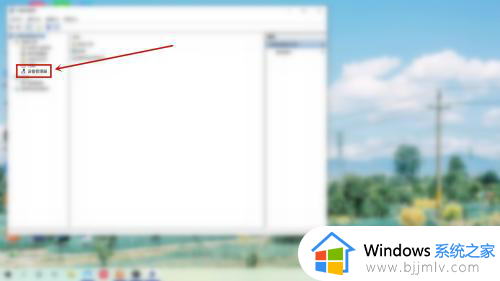
三.右键点击显卡之后,再点击【更新驱动程序】。
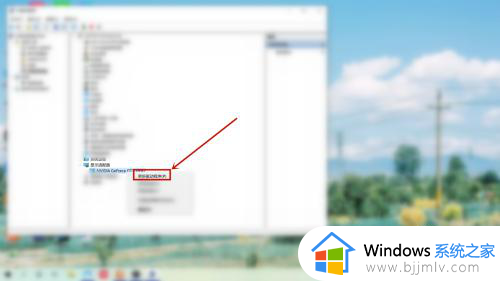
四.更新完成之后,进入系统设置界面,点击【系统】。
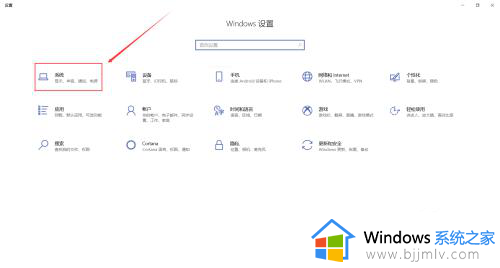
五.点击分辨率,发现电脑可以对分辨率进行调整了。
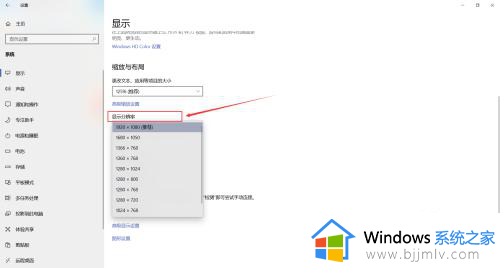
上述就是小编带来的电脑显示分辨率不能调整如何修复完整步骤了,有遇到相同问题的用户可参考本文中介绍的步骤来进行修复,希望能够对大家有所帮助。
电脑显示分辨率不能调怎么办 电脑显示分辨率不能调整如何修复相关教程
- 显示器分辨率调整不了怎么回事 电脑显示屏分辨率不能调如何解决
- 电脑分辨率不能调整怎么办?电脑分辨率不可以调如何解决
- 苹果电脑怎么调分辨率 苹果电脑调整分辨率设置方法
- 电脑分辨率怎么调 电脑分辨率调整方法
- 怎么调电脑屏幕分辨率 电脑分辨率调整步骤
- 屏幕分辨率没法调怎么办 屏幕分辨率不能调处理方法
- 电脑分辨率改成500%怎么恢复 电脑分辨率调到500的解决步骤
- 电脑黑边怎么调全屏调分辨率没用怎么办 电脑屏幕黑边调分辨率没用如何修复
- 屏幕分辨率调整不了怎么办 电脑屏幕分辨率无法调整怎么办
- 浏览器分辨率怎么调整 浏览器哪里设置分辨率
- 惠普新电脑只有c盘没有d盘怎么办 惠普电脑只有一个C盘,如何分D盘
- 惠普电脑无法启动windows怎么办?惠普电脑无法启动系统如何 处理
- host在哪个文件夹里面 电脑hosts文件夹位置介绍
- word目录怎么生成 word目录自动生成步骤
- 惠普键盘win键怎么解锁 惠普键盘win键锁了按什么解锁
- 火绒驱动版本不匹配重启没用怎么办 火绒驱动版本不匹配重启依旧不匹配如何处理
电脑教程推荐
win10系统推荐